Un ascenso que, siguiendo con los dos criterios previamente mencionados, debe tener en cuenta, para el primero de ellos, las normas que marca el Algoritmo A9, encargado del posicionamiento de los productos. Siguiendo sus pautas, y trabajando en profundidad aspectos como el título y la descripción del producto, las imágenes que incorpores del mismo o su precio, incluyendo las palabras clave que tengas marcadas siempre que sea posible, podrás optimizar el producto y situarlo en las posiciones más altas de las listas de resultados, ganando esa visibilidad que antes comentábamos.
Para el segundo, Amazon dispone de un amplio abanico de servicios con los que facilitar el día a día al vendedor. Ofrece ayuda con la logística del negocio (de la mano de sus dos modalidades de fulfillment), nuevos módulos de contenido que permiten su enriquecimiento y mejor posicionamiento en el listado de resultados (el conocido como Contenido A+), registro de la marca, de forma ágil y rápida, a través de Amazon Brand Registry o avanzadas funcionalidades para la gestión de los pedidos. Y es en este último punto, en la gestión de los pedidos en Amazon, en el que nos vamos a detener en este artículo.
Gestión de pedidos en Amazon: controlando tu actividad empresarial
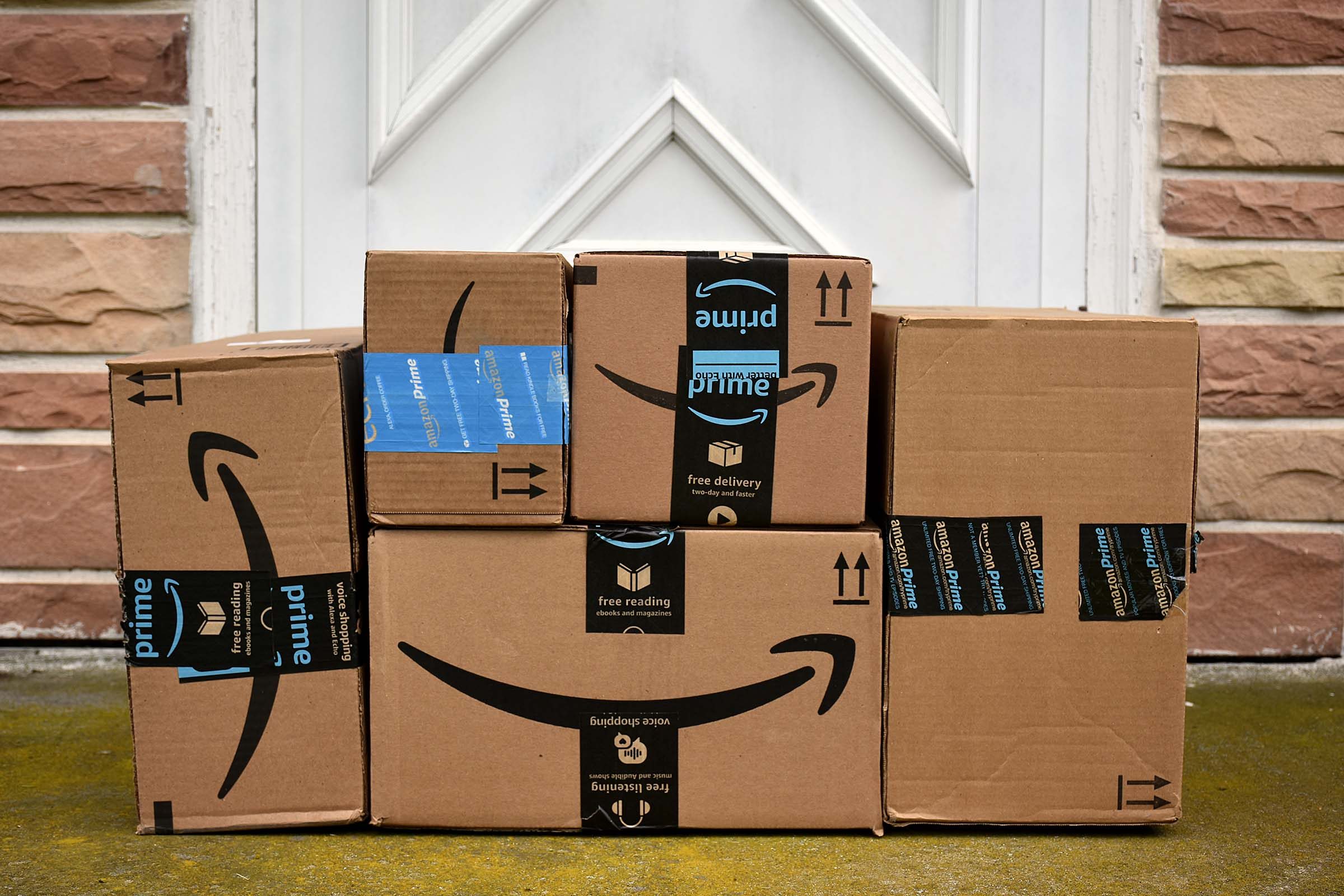
La gestión de pedidos en Amazon camina de la mano del fulfillment
El primer paso a dar para mejorar esa gestión de pedidos en Amazon es entrar en Amazon Seller. Una vez accedas, haz lo propio en la pestaña de ‘Manage Orders’. En ella, y dependiendo de la opción de fulfillment que hayas elegido, verás:
Si optas por Auto fulfillment
Los pedidos se muestran en base a 3 pautas:
- Pendientes: en este caso, Amazon está comprobando que el método de pago del cliente es válido. Un proceso que no suele durar mucho, aunque sí puede darse el caso de extenderse hasta los 21 días. Por ello, y mientras se encuentre con esta ‘etiqueta’, como vendedor no deberás proceder al envío del producto en ningún caso. Ni siquiera si el comprador contacta contigo reclamándolo (en ese caso, deberás dirigirte al Servicio de Atención al Cliente de Amazon). Una vez este cambie a ‘No enviado’ se podrá proceder a la entrega.
- No enviados: en este caso, ya se ha validado el medio de pago del comprador, siendo este legítimo, y se le puede hacer llegar el producto. Es a partir de aquí cuando empieza a contar el periodo de tiempo que hayas establecido para su entrega (por ejemplo, si pusiste 24-48 horas, debes hacerlo antes de los 2 días). Una vez se haya completado el proceso, este pasará a enviado.
- Cancelados: en este caso, tendrás ante ti aquellos pedidos que, por un motivo u otro, tus clientes habrán rechazado tras la primera solicitud de compra. El estado en el que se encuentren, previo a la cancelación, marcará tu forma de actuar:
- En el caso de que estos lo hagan cuando aún no lo has enviado, o confirmado el envío, lo deberás cancelar en ‘Gestionar pedidos’, tras lo cual Amazon envía una notificación al cliente advirtiéndole de ello. Este dispone de 30 minutos para aceptar la cancelación (tú la llevarás a cabo en el momento que lo haga). El proceso de cancelación consta de los siguientes pasos:
- En el menú ‘Pedidos’, selecciona ‘Administrar pedidos’. Busca el pedido de la notificación por correo electrónico previamente enviada y, una vez lo localices, pincha en ‘Cancelar pedido’ (en la columna de ‘Acción’).
- Una vez hayas accedido a la nueva página, anota el motivo de la misma (según lo indica el comprador).
- Pulsa ‘Enviar’.
- En el caso de que estos lo hagan cuando aún no lo has enviado, o confirmado el envío, lo deberás cancelar en ‘Gestionar pedidos’, tras lo cual Amazon envía una notificación al cliente advirtiéndole de ello. Este dispone de 30 minutos para aceptar la cancelación (tú la llevarás a cabo en el momento que lo haga). El proceso de cancelación consta de los siguientes pasos:
Recibirás un email que confirme la operación. ¡El pedido ha sido cancelado!
- En el caso de que ya se haya enviado, has de comunicárselo al cliente y pedirle que lo devuelva. Tras ello, le reembolsarás el dinero previamente abonado.
Si optas por el Fulfillment by Amazon
En este modalidad, y una vez hayas accedido a tu gestor de pedidos y se desplieguen los pedidos efectuados, podrás ver:
- Todas las órdenes: se mostrará la totalidad de pedidos, sin filtro por estado, pudiendo ordenarse en base a información relativa a:
- Fecha del pedido.
- Detalles del pedido.
- Imagen/es del pedido.
- Nombre del producto.
- Opción de cliente.
- Estado del pedido.
- Acción (solo con 2 opciones habilitadas: cargar o gestionar una factura).
- Fecha del pedido.
- Solo los que estén pendientes: con la mismas características que en la modalidad de Auto fulfillment, la diferencia radica en que no eres tú el responsable de recoger el producto en los centros logísticos y entregárselo al cliente cuando ya sea posible. Amazon se encarga de ello. El único trabajo que si debes realizar es el de administrar las facturas (las cuales puedes automatizar).
- Solo los cancelados: se te informa de los casos rechazados, aunque no puedes hacer nada al respecto. Como en el caso de los pendientes, Amazon lleva a cabo todo el proceso por ti.
Como has podido ver, Amazon te pone fácil la gestión de tus pedidos en su plataforma. Bien lo hagas tú o lo dejes en sus manos, tener el control total de todo aquello que tus clientes te demanden es posible… ¡y nada complicado!

